Как сохранить фото и видео из Instagram на iPhone или iPad [Инструкция]
Сейчас аккаунт в Instagram есть почти у каждого владельца iPhone. Даже если вы не любите выкладывать личные фотки на всеобщее обозрение, подсматривать за другими вы любите уж точно.
Я сам такой, и в моем инстаграмме нет ни одной фотографии, хотя подписан я на многих своих друзей, а также на некоторые профили за которыми просто интересно наблюдать… например labuten_vsemy_golova.
Иногда попадаются такие интересные посты, что их хочется оставить на память или же поделиться с друзьями. К сожалению встроенной функции сохранения контента из Instagram в медиатеку попросту нет, и именно поэтому я сегодня расскажу какими способоми можно сохранить фото и видео из Instagram на iPhone.
Контент в Instagram представлен в виде фотографий и видео. Да ладно! Вы что не знали? Именно поэтому я решил разбить данную статью на две части… Первая про фото, вторая про видео.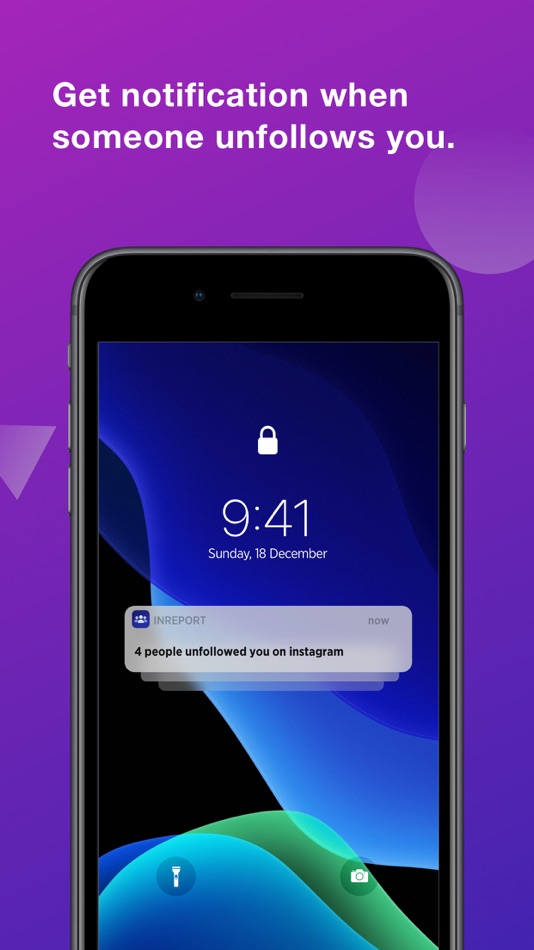
Как сохранить фото из Instagram на iPhone
Статические изображения из Instagram можно сохранить как минимум двумя способами. Первый способ — это сделать скриншот экрана с отображаемой на нем фотографией. Не знаете как? Ну тогда вот вам пошаговое пособие:
ШАГ 1 — Открываем Инстаграм и переходим на страничку с фотографией
ШАГ 2 — Одновременно нажимаем кнопки Home и Power (просто нажимаем и отпускаем, удерживать ничего не надо). Скриншот создан… об этом вам сообщит моргнувший экран и звуковой эффект затвора фотоаппарата.
ШАГ 3 — Скриншот экрана был помещен в Медиатеку на вашем iPhone.
ШАГ 4 — Если вы не хотите видеть рамки Instagram вокруг фотографии, их можно обрезать в режиме редактирования (смотри картинки ниже).
К сожалению, данный способ подходит только для сохранения фотографий. Видео из Инстаграм вы таким образом на iPhone не сохраните. Но существует более продвинутый способ, о котором я расскажу прямо сейчас…
Как сохранить видео из Instagram на iPhone
Итак, вот мы и подошли к самому интересному в данной статье.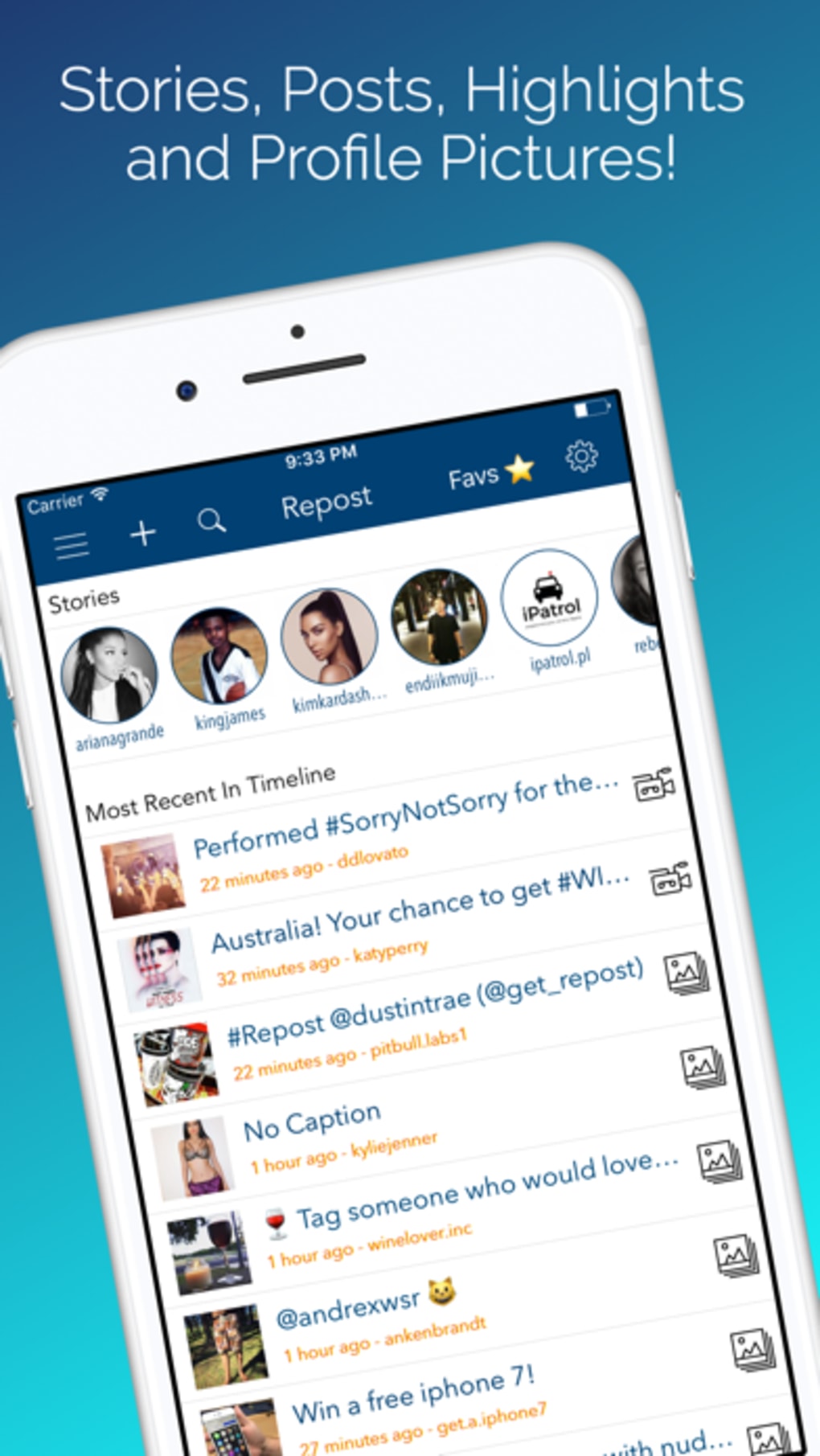 Сейчас вы узнаете как можно сохранить фото или видео из Instagram на iPhone или iPad. Для этого мы будем использовать приложение InstaGrab из AppStore.
Сейчас вы узнаете как можно сохранить фото или видео из Instagram на iPhone или iPad. Для этого мы будем использовать приложение InstaGrab из AppStore.
На самом деле подобных приложений в магазине AppStore более десятка, и все они имеют созвучные названия типа InstaSave, InstaDown, Repost for Instagram или InstaGrab. Все приложения имею схожий функционал, и отличаются объемом напичканной рекламы.
Приложение InstaGrab (от Jinxin He) имеет минимум рекламы и работает довольно корректно. Поэтому его я и советую. Далее мы сделаем все пошагово…
ШАГ 1 — Скачиваем и устанавливаем Instagrab (ссылка на AppStore) на ваш iPhone
ШАГ 2 — Заходим в Instagram и
ШАГ 3 — Далее кликаем по троеточию в правом углу над видео/фото и выбираем «Скопировать ссылку» из открывшегося меню.
ШАГ 4 — Далее запускаем приложение InstaGrab.
ШАГ 5 — Приложение сразу же подхватит скопированную ранее ссылку и спросит вас скачать ли данный медиафайл на iPhone. Кликаем Download, после чего видео/фото будет сохранено в медиатеку вашего i-устройства.
Ну вот как-то так… Вообще ничего сложного. Если вы вдруг не найдете приложение, которое использовал я, ищите в AppStore по аналогичному запросу. Приложений для сохранения видео из Instagram там пруд пруди… Пусть и не все они идеально работают, но функцию свою выполняют.
На этом все. Не забудь поставить лайк в одной из соц.сетей. Для меня действительно это очень важно!
Подписывайтесь на наш Telegram, VK, Twitter, Instagram.
Скачивание видео с Instagram на iPhone
Скачивание видео с Instagram на iPhone
Инстаграм – это приложение не только для обмена фотографиями, но также и видеозаписями, которые можно выкладывать как к себе в профиль, так и в историю. Если понравилось какое-то видео и захотелось его сохранить, задействовать встроенные функции не получится. Но существуют специальные программы для скачивания.
Но существуют специальные программы для скачивания.
Скачивание видео с Instagram
Стандартное приложение Инстаграм не позволяет скачивать чужие видеоролики к себе на телефон, что очень ограничивает пользователей социальной сети. Но для такой процедуры были разработаны специальные приложения, которые можно скачать из App Store. Можно также использовать компьютер и программу iTunes.
Способ 1: Приложение Inst Down
Отличное приложение для быстрого скачивания видеозаписи из Инстаграма. Отличается простотой в управлении и приятным дизайном. Процесс загрузки также не особо долгий, поэтому юзеру придется подождать всего около минуты.
- Для начала нам нужно получить ссылку на видеозапись из Инстаграма. Для этого находим пост с нужным видео и кликаем по значку с тремя точками.
Нажмите «Копировать ссылку» и она сохранится в буфер обмена.
Кликните по значку «Скачать».
Дождитесь окончания загрузки. Файл будет сохранён в приложение «Фото».
Файл будет сохранён в приложение «Фото».
Перейдите в «Настройки» устройства – «Пункт управления» – «Настроить элем. управления».
Найдите в списке «Запись экрана» и нажмите кнопку «Добавить» (значок плюса слева).
Перейдите в панель быстрого доступа, свайпнув снизу от края экрана. Нажмите и удерживайте кнопку записи справа.
В появившемся меню выберите DU Recorder и нажмите «Начать вещание». Спустя 3 секунды начнётся запись всего, что происходит на экране в любом приложении.
Откройте Инстаграм, найдите нужную вам видеозапись, включите и дождитесь её окончания. После этого выключите запись, снова открыв Панель быстрого доступа и нажав на «Остановить вещание».
Откройте DU Recorder. Перейдите в раздел «Видео» и выберите только что записанное видео.
На панели снизу экрана нажмите на значок «Поделиться» – «Сохранить видео».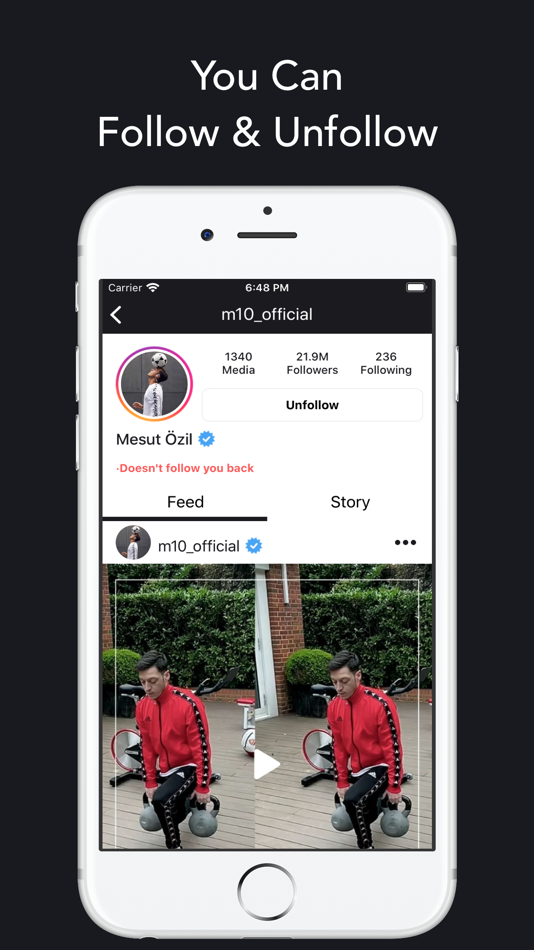 Оно будет сохранено в «Фото».
Оно будет сохранено в «Фото».
До сохранения юзер может обрезать файл, используя инструменты программы. Для этого перейдите в раздел редактирования, нажав на один из значков, указанных на скриншоте. Сохраните полученную работу.
Часто случается: находишь интересное фото и хочешь сохранить его на телефон или компьютер. С поисковыми системами все просто, а вот с социальной сетью инстаграм чуточку сложнее. Не все знают, как скачать фото с Instagram на айфон. Простой способ – сделать скриншот экрана, далее изменить фото и обрезать ненужные детали, но… это долго и в этом случае искажается качество картинки. Для сохранения изображений существуют специальные приложения, через которые легко можно скачать картинку на телефон.
Как скачивать фотографии на айфон
Оптимальный способ – установить на телефон программу для скачивания фотографий. Существует несколько разновидностей, как платные, так и бесплатные версии. Некоторые работают платно, остальные бесплатно, но с приобретением про-версий работа идет лучше, скачивание проходит быстрее и без ограничений.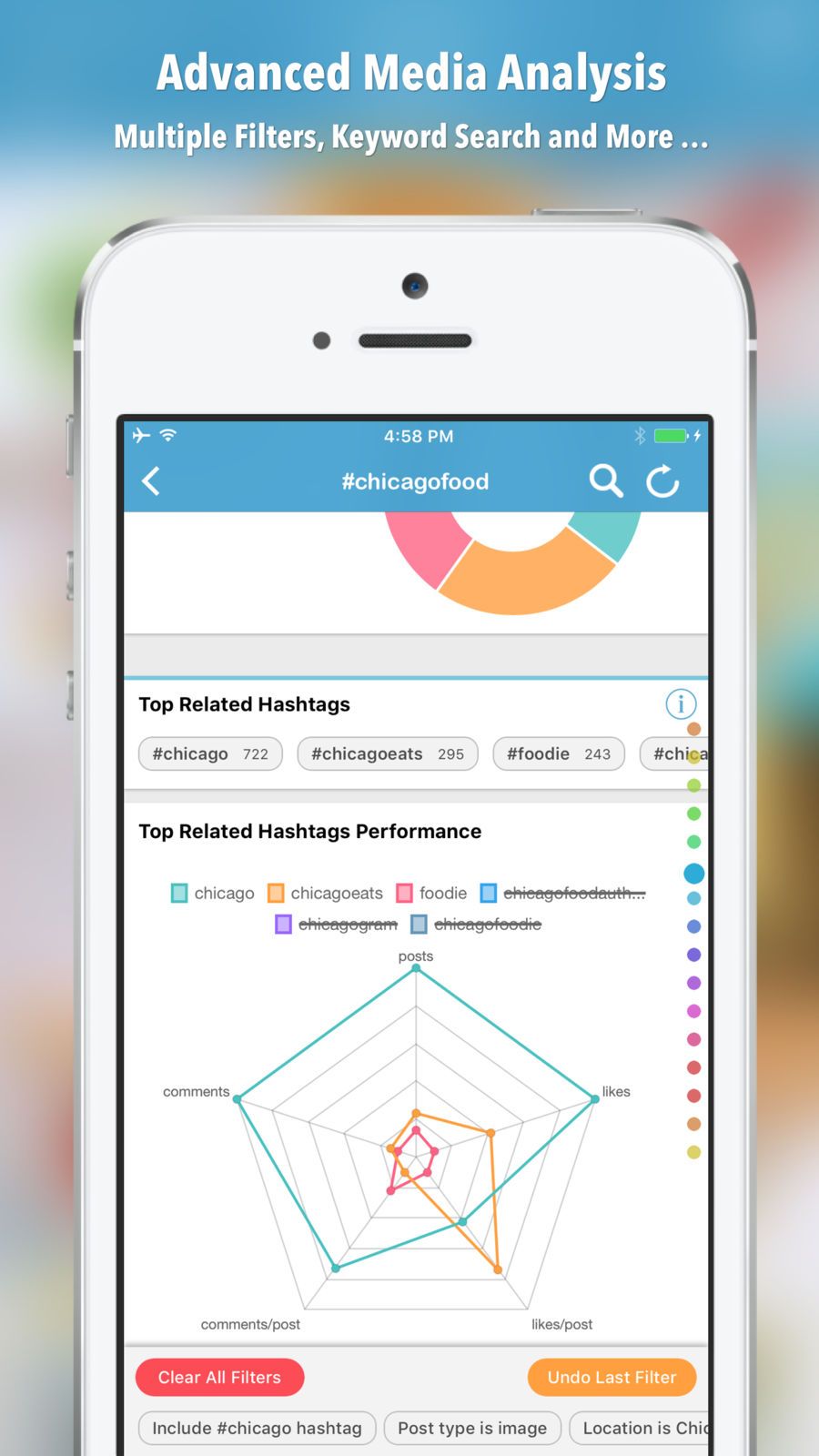
Помните, что периодически программы исчезают из App Store, но после появляются вновь. Это связано с некорректной работой и нередкими блокировками, но программы неизменно начинают работать снова.
Instagrab
Одни из них – Instagrab. Он простой, не требует лишней возни с настройками, достаточно скачать приложение на айфон или айпад и наслаждаться сохранением фото высокого качества. После скачивания находим понравившуюся фотографию и нажимаем «Поделиться». Обычно эта кнопка расположена в правом верхнем углу.
Для сохранения контента в открывшемся меню выберите «Save». Все материалы, сохраненные этим способом, попадут в галерею фотографий. Кроме сохранения через приложение можно ставить лайки, писать комментарии, сохранять описание и делиться постом в других сетях, если появляется желание. Программа бесплатная, но имеет ограничение в виде водяных знаков и лимита на скачивание. Покупка про-версии снимает эту проблему.
Savegram
Приложение позволяет скачать фото с Инстаграм на телефон айфон, а также тут можно сохранить и видео.
Существует еще приложение Tim Trinkies и Xing Zhao, но они не работают на российской площадке, хотя в других странах все еще можно скачать и использовать их для сохранения фотографий и видео с социальной сети.
Универсальный способ сохранять фотографии и видео
DownloadGramВебсайт для сохранения как фото, так и видео. Преимущество в том, что его не банят и не блокируют, он работает без перебоев и не пропадает в неподходящий момент. Кроме того, благодаря тому, что это веб сайт, скачивание может проходить как на телефон, так и на айфон, андроид и компьютер. Пошаговая инструкция для использования простая:
- Чтобы сохранить фото копируете ссылку.
- Заходите на сайт.
- В центре сайта есть поле, куда нужно вставить скопированную ссылку.

- Вставляем ее и нажимаем скачать.
- Ниже появляется зеленая кнопка. На нее нужно нажать.
- Для мобильных устройств откроется окно с фотографией. На фото нужно нажать и удерживать пару минут, после чего выскочит функция скачивания. На компьютерной версии скачивание начинается автоматически.
После последнего фото сохраняется в галерее, откуда его можно отправлять и пересылать в другие социальные сети, делится с друзьями и показывать родственникам, не используемым инстаграм. Скачать фото и видео с Инстаграм бесплатно с этим приложением легко, платить не нужно,проходит сохранение и все.
Как скачивать видео на телефон
Для скачивания видеороликов из инстаграм на телефон, используют несколько программ. Обе бесплатные, некоторые требуют введения кода или просмотра рекламного видео. Одна подходит для массового скачивания, другая для единичного.
InstaSave
Для скачивания видео предусмотрена программа InstaSave, позволяющая загружать любые видеоролики. Для загрузки нужно всего несколько кликов. В инстаграм нужно скопировать ссылку на запись, используя контекстное меню. После открываете приложение, вставляете ссылку и открываете приложение.
Для загрузки нужно всего несколько кликов. В инстаграм нужно скопировать ссылку на запись, используя контекстное меню. После открываете приложение, вставляете ссылку и открываете приложение.
Программа самостоятельно распознает ссылку из буфера и вставляет ее в соответствующее поле, так что даже вставку делать не нужно. Остается нажать кнопку для скачивания. Разработчик предлагает скачивать видео за баллы, начисляемые после просмотра видеоролика. Если не знаете, как скачать видео с Instagram на айфон, пользуйтесь этим приложением. Работает быстро, иногда требует просмотра рекламы, но зато полностью бесплатно.
InstaDown
Аналогичное предложение, имеющее определенные отличия. Работа аналогична, но для вставки нужно нажать на поле и сделать вставку самому. Скачивание не имеет ограничений монетами и роликами, программа подходит для массового скачивания. Есть история загружаемых роликов.
InstaGet – Download
Скачать видео с Инстаграма на айфон онлайн можно и через это приложение.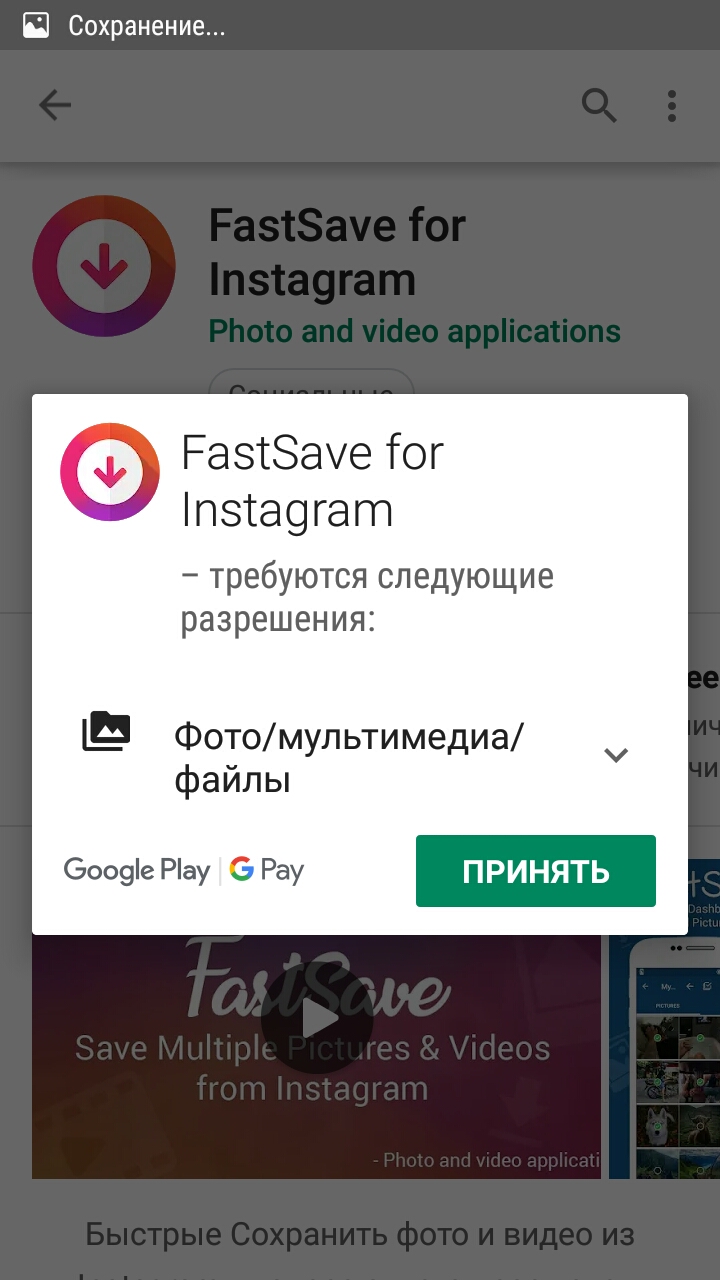 Особенность в умении накручивать подписчиков. Видео сохраняются в галерею телефона или внутри приложения. Расширенные возможности приобретают за монеты. При окончании капитала, можно докупать за реальные деньги.
Особенность в умении накручивать подписчиков. Видео сохраняются в галерею телефона или внутри приложения. Расширенные возможности приобретают за монеты. При окончании капитала, можно докупать за реальные деньги.
Каждое приложение разное, имеет особенности и разновидности, платно и бесплатно, с ограничениями и без них. В зависимости от количества скачиваний используют простые, но с рекламой и более сложные, но полностью бесплатные. На аккаунт приложение никак не влияет.
Лучшие приложения для скачивания видео из Instagram на iPhone
Социальная сеть Инстаграм переполнена развлекательным контентом – фотографии, видеоролики, «Истории» с ограниченным сроком публикации, «Прямые эфиры» с трансляциями для друзей и подписчиков.
Перечисленное разнообразие появилось не сразу, а со временем – где-то разработчики экспериментировали, а в каких-то идеях обращались за помощью к участникам сообщества и изобретали неожиданные функциональные новшества.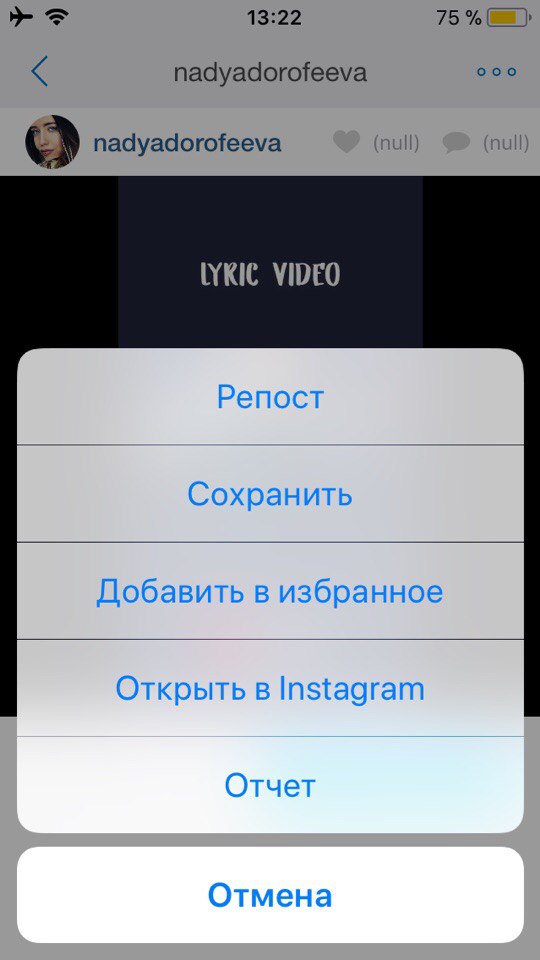 Как ни странно, за долгие годы эволюции Инстаграм, способы взаимодействия с контентом так и не изменились.
Как ни странно, за долгие годы эволюции Инстаграм, способы взаимодействия с контентом так и не изменились.
Тут по-прежнему разрешают расставлять лайки, писать комментарии и обмениваться любопытными находками с друзьями через встроенный раздел с личными сообщениями. Ну, а если появится неожиданное желание скачать видео с Инстаграма на Айфон, Айпад или Айпод придется тут же покидать Инстаграм и переходить в App Store. Ведь только там ждут приложения для загрузки видео:
InstDown
Классика «жанра» с незатейливым оформлением, прекрасной технической реализацией, исключающей вылеты, ошибки и сбои, и легким способом взаимодействия с предлагаемой функций.
Да, разработчики из FAWAZ ALOTAIBI не предлагают ничего, кроме единственного текстового поля, куда вставляется ссылка на понравившийся контент, и кнопки, отвечающей за поиск содержимого по указанном адресу. Даже качество загружаемых материалов и то нельзя регулировать. Контент идет с параметрами «по умолчанию».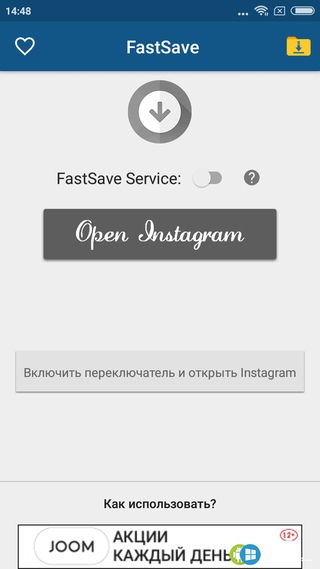
Из плюсов – минимальное количество рекламы, которая не мешает скачивать видео. Никаких баннеров, постоянных промо-роликов, выскакивающих совершенно не к месту, или же уведомлений, закрывающих половину экрана.
Из минусов – странный подход к обработке URL. По неизвестным причинам с первого раза видеоролик может не загрузиться, но со второго – проблемы уже не возникнет.
Insta Down
Новичок на Айфон, еще обрастающий функционалом и положительной репутацией. Главная идея все та же – загрузка фотографий и видеороликов по указанной ссылке. Из неожиданностей – возможность взаимодействовать с новой технологией IGTV, которая появилась в Инстаграм в начале 2018 года (речь о разделе, где участники способны выкладывать видеоролики продолжительностью больше одной минуты).
Тут можно легко накладывать эффекты на ролики из IGTV, регулировать скорость воспроизведения и даже сохранять в режиме «офлайн» для просмотра без доступа к сети (функция еще тестируется, а потому может исчезать из меню и появляться по мере активности разработчиков).
Распространяется Insta Down бесплатно, и без рекламы, а потому можно сразу же сосредоточиться на результате и забыть об остальных вещах!
IGSave – Save Your IG Videos
Сервис на Айфон, сохраняющий видеоролики и из IGTV, и из стандартного хранилища социальной сети. Из плюсов – наличие функции репоста (с сохранением авторства, но отключением Watermark и прочих надписей, сильно акцентирующих внимание на добавленном тексте).
А вот главный минус – необходимость проходить этапы авторизации. По сути разработчики не разрешают открыть доступ к социальной сети, пока не будет указан логин или пароль (альтернативный вариант – использование учетной записи из Facebook). И, хотя подобную процедуру проверки личности сложно считать откровенным недостатком сервиса, плюсов тут тоже мало.
Во-первых, такой подход небезопасен – можно легко расстаться с конфиденциальной информацией. А во-вторых, авторизация иногда отнимает слишком много времени. Особенно, когда появилось желание загрузить что-то важное быстро и без дополнительных действий.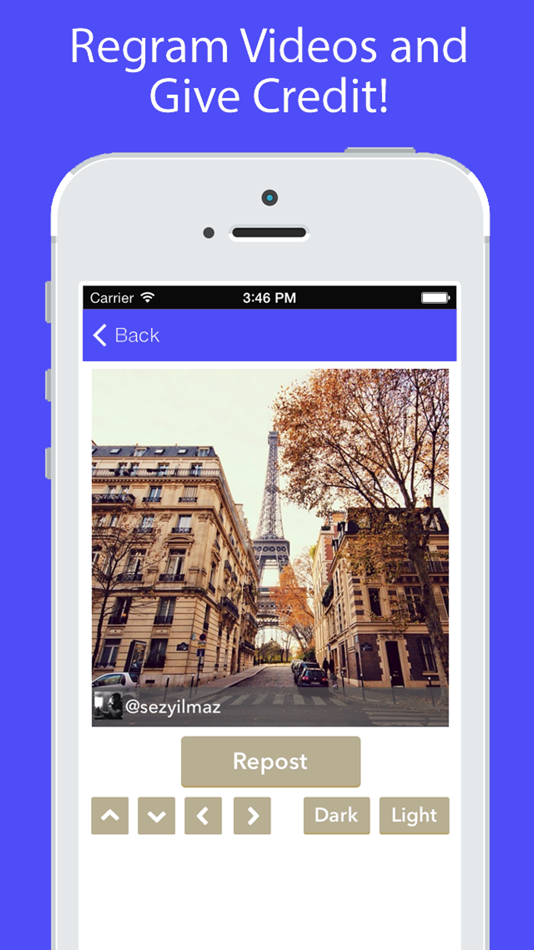
И все же IGSave неплохой вариант скачать видео из Инстаграма, по крайне мере, рабочий.
Сохранение видео из Инстаграма на iphone
При всех плюсах популярной социальной платформы, официальный Instagram не позволяет своим iOS пользователям загружать в память устройства понравившиеся фото и ролики. Из-за этого возникает вопрос: как сохранить видео из Инстаграма на телефон iPhone. Сделать это можно несколькими способами.
SaveGram
Удобнее всего скачивать видео в галерею через специальные мобильные приложения. Самое популярное из которых — SaveGram. Программа доступна в AppStore и после установки позволяет сохранять медиафайлы из социальной сети, стоимость ее использования 0,99$.
Утилита действует по типу расширения, поэтому дополнительно запускать и логиниться в ней не придется. После запуска официального приложения от Instagram в нем сразу появится кнопка «Save», с помощью которой можно будет бесплатно загрузить любой ролик или фотоснимок.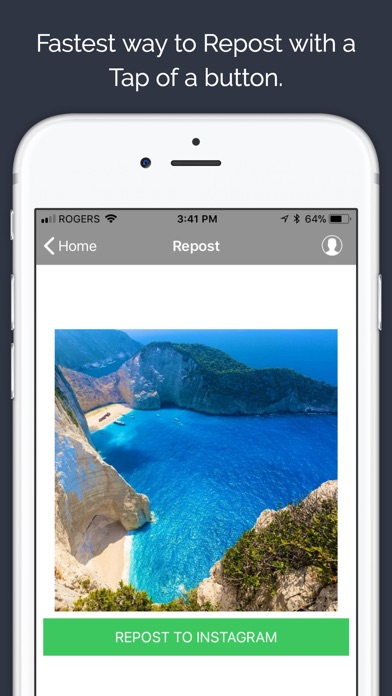
Единственный недостаток SaveGram — приложение не отличается стабильной работой, поэтому у некоторых пользователей может появляться критическая ошибка. Для ее устранения разработчик рекомендует предварительно зайти в настройки и выбрать опцию «Показывать новости» (Show Feed), т.к. утилита не поддерживает работу с профилем.
Instagrab
Утилита отличается минимумом настроек. После загрузки необходимо будет подключить к приложению свой аккаунт, то есть зайти в учетную запись, используя логин и пароль. После этого откройте через официальный Instagram любую фотографию или ролик и нажмите на кнопку «Поделиться».
Откроется список, где появится дополнительное меню, которое позволит загружать медиафайлы в память устройства одним нажатием на кнопку «Save». Все скачанное можно будет найти в галереи.
Дополнительно Instagrab позволяет использовать стандартный функционал социальной сети: делиться файлами, оставлять комментарии и оценки.
Главный недостаток — приложение условно бесплатно, поэтому пользователям доступно ограниченное число загрузок, а на сохраненных файлах останутся водяные знаки (исчезнут только после приобретения PRO версии).
InstaDown
Еще одно полностью бесплатное приложение для загрузки фото и видео на Айфон 5 или 6 версии. Для работы необходимо установить утилиту (доступна в AppStore), подключить свой аккаунт и начать пользоваться приложением.
Действует программа немного иначе. Из официального клиента или браузера необходимо скопировать ссылку на нужный ролик (который собираетесь скачать), а затем вставить ее в соответствующее поле в InstaDown. После этого начнется автоматическая загрузка видео с Instagram на iPhone (в память устройства).
Главное достоинство InstaDown — оно полностью бесплатно и через него можно сохранять бесконечное количество медиа файлов без необходимости покупать монеты или смотреть рекламу. Дополнительно есть история для просмотра сохраненных роликов.
Через DropBox
Не обязательно скачивать дополнительный софт и расширения для Instagrama через AppStore. Загрузить понравившийся ролик можно через облачный сервис от DropBox. Удобнее всего это делать через официальный клиент (полностью бесплатен).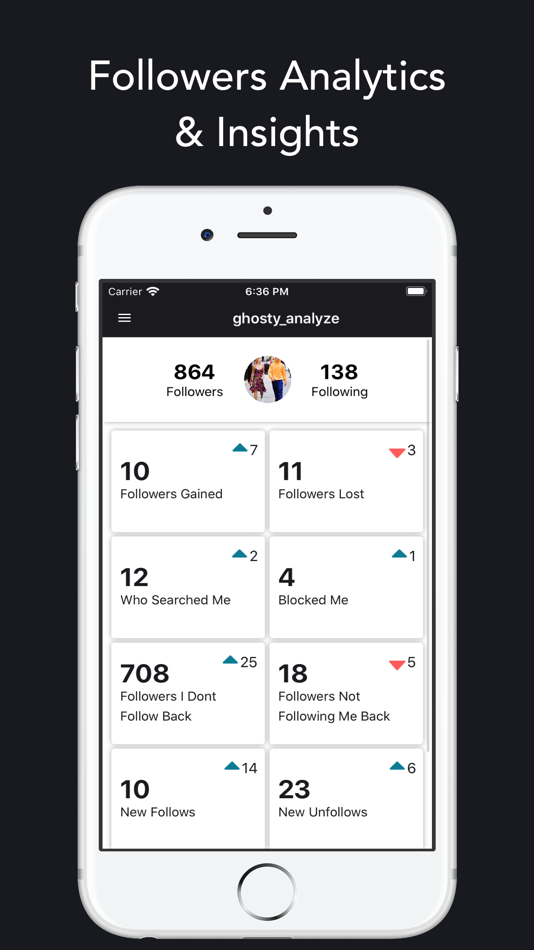 Найти его можно в магазине приложений или на официальном сайте сервиса.
Найти его можно в магазине приложений или на официальном сайте сервиса.
Для работы в нем необходимо скопировать ссылку на понравившийся ролик, вставить ее в приложение через кнопку «Сохранить в DropBox», дождаться пока ролик загрузиться на сервер. Теперь его можно выгрузить и из самого сервиса, для этого выберите нужный файл из облака и нажмите на кнопку «Сохранить видео».
Через браузер
Так как скачать видео с Инстаграма можно по ссылке (через DropBox), то аналогичным образом можно загрузить его и через другие онлайн-сервисы. Для этого не обязательно даже загружать какие-либо клиентские приложения. Способ подходит чтобы скачать видео с Инстаграмма на телефон или компьютер, используя только браузер.
Скопируйте ссылку на понравившийся ролик, а затем перейдите в один из онлайн-сервисов для загрузки видео (zasasa.com, savedeo.com или любой другой). Вставьте ссылку в специальное поле и нажмите на кнопку «Скачать» (download или save). После этого начнется загрузка ролика как на фотопленку в память устройства в формате mp4.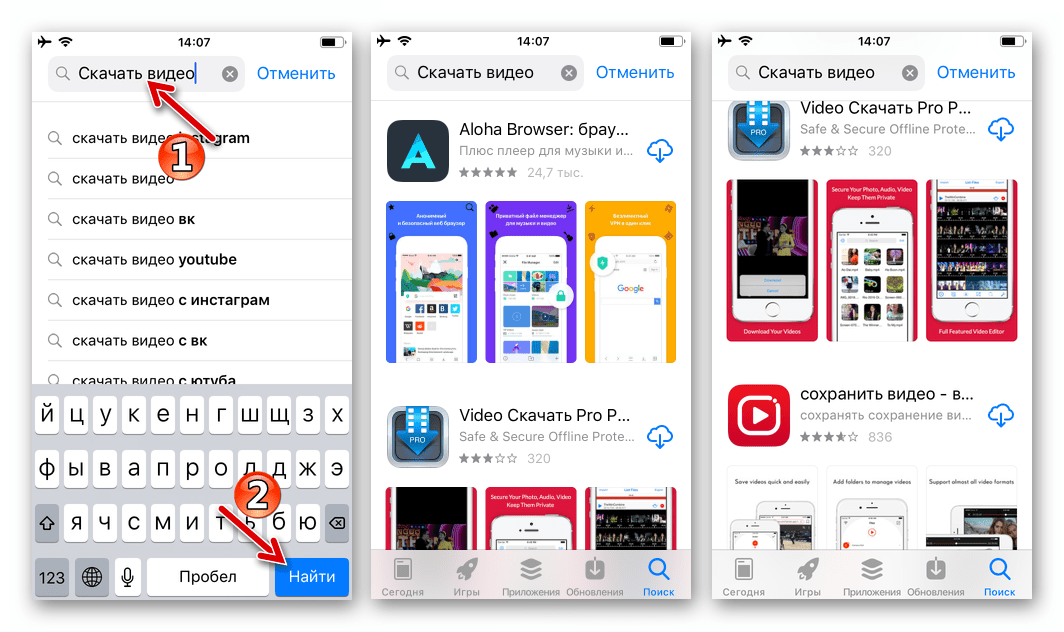
Заключение
Теперь вы знаете, как скачать видео с Instagram. Удобнее всего делать это через специальное мобильное приложение, особенно если вы планируете постоянно загружать медиафайлы из социальной сети. Такие программы отличаются минимумом настроек и не занимают в памяти много места.
Для тех, кто не планирует постоянно скачивать видео из Инстаграма, мы рекомендуем пользоваться загрузкой через браузер или облачный сервис. Это позволит сэкономить место на внутренней памяти устройства и не засорять его лишними программами.
Как сохранить видео из Инстаграма на Айфон
При всех своих многочисленных достоинствах официальное приложение Instagram не позволяет владельцам аккаунтов сохранять в памяти устройства фотографии и видеоролики со страниц других пользователей. Однако это всё же можно сделать при помощи нескольких сторонних сервисов.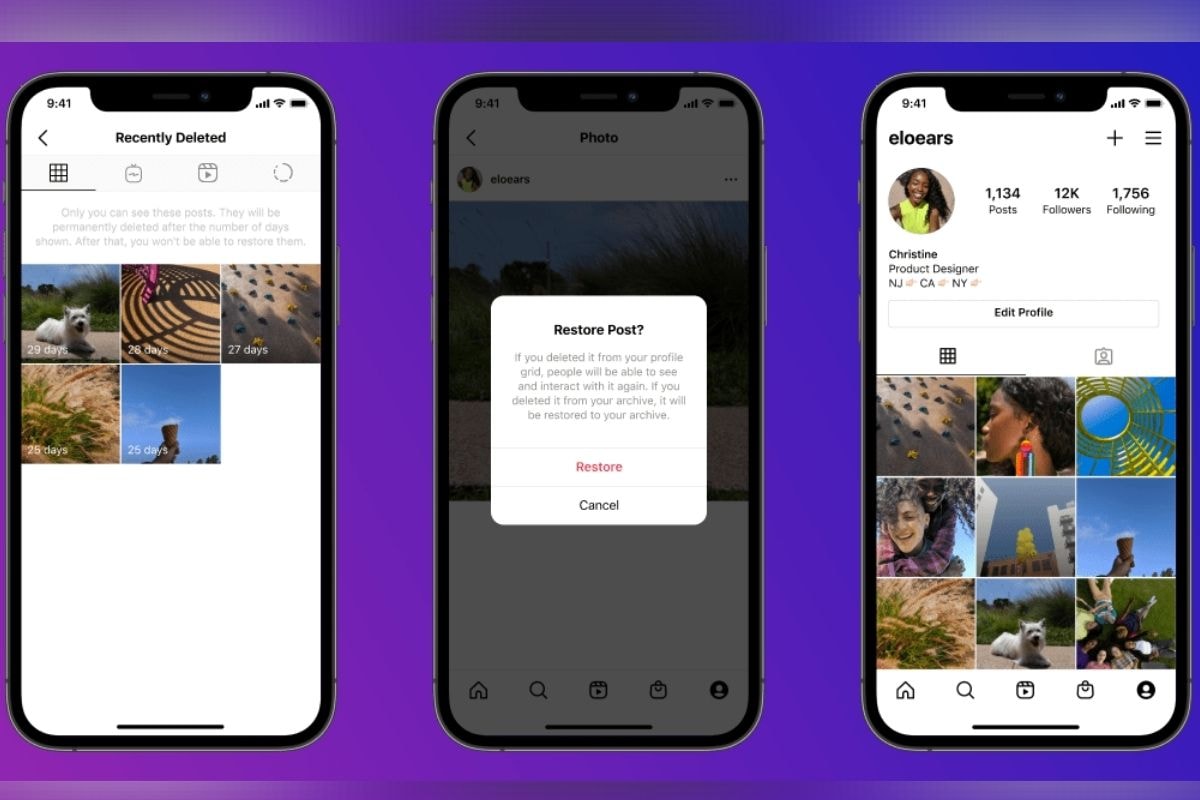 В этой небольшой статье мы разберёмся, как сохранить видео из Инстаграма на Айфон.
В этой небольшой статье мы разберёмся, как сохранить видео из Инстаграма на Айфон.
Если вы не желаете читать статью, то ознакомьтесь с видеороликом – в нём также всё разобрано максимально подробно.
Приложения
Поскольку через официальное приложение социальной сети ничего сохранять нельзя, большинство пользователей для этих целей использует сторонние программы. В App Store можно найти массу подобных утилит – рассмотрим наиболее эффективные из них.
Inst Down
Inst Down – это специализированное приложение, которое позволяет в несколько действий скачать любой ролик из Instagram. Чтобы воспользоваться утилитой, нужно выполнить следующую последовательность действий:
- Скачиваем приложение Inst Down из App Store по соответствующему запросу.
- Открываем «Инстаграм», переходим к публикации с видеозаписью, которую нужно скачать.
- Кликаем по иконке в виде трёх точек в правом верхнем углу поста и нажимаем на «Копировать ссылку».
- Запускаем Inst Down и вставляем скопированную ранее ссылку в отведённое для неё поле (скорее всего, она возьмётся из буфера обмена автоматически при старте приложения).
- Нажимаем по иконке «Скачать» и дожидаемся окончания загрузки.
В результате видео будет сохранено в галерею, можно беспрепятственно просмотреть его. Платить за услуги приложения не придётся.
InstaGrab
Ещё одна интересная утилита носит название InstaGrab – принцип работы с ней практически полностью схож с предыдущим:
- Устанавливаем приложение из App Store – оно бесплатное.
- Переходим в Instagram, открываем нужную публикацию, переходим в её параметры и копируем ссылку.
- Открываем InstaGrab. Скопированная ссылка автоматически будет прочитана предложением, для скачивания видео останется лишь нажать на кнопку «Download».
Мнение эксперта
Василий
Руководитель проекта, эксперт по модерированию комментариев.
Задать вопросСоветуем найти наиболее удобную для себя утилиту, обратив внимание на интерфейс и скорость работы. Если вы регулярно скачиваете виде и фото из «Инстаграм», то подобный инструмент будет попросту незаменим.
Запись экрана
Захват экрана во время воспроизведения – это альтернативный метод, которым можно воспользоваться, если нужно сохранить лишь один единственный ролик. Чтобы записать экран на iPhone, придётся скачать дополнительную утилиту. Кроме этого нужно учесть, что захват будет работать исключительно на iOS 11 и выше. В качестве примера возьмём бесплатный DU Recorder.
Инструкция по работе проста:
- Устанавливаем приложение из официального магазина.
- Открываем «Настройки» в системе, переходим в «Пункт управления», нажимаем на «Настроить элементы».
- Переходим в раздел «Запись экрана» и кликаем по кнопке «+».
- Открываем панель быстрого доступа и нажимаем на иконку записи.
- В окне выбора отмечаем «DU Recorder» и жмём на «Начать вещание».
- Переходим в Instagram и проигрываем нужный видеоролик, не выключая при этом запись экрана.
- По завершению нажимаем на «Остановить вещание».
- Переходим в приложение записывающей утилиты и находим там свежий ролик.
- Кликаем по кнопке «Поделиться» и сохраняем видео в «Фото».
- При помощи инструментов, которые предлагает приложение, обрезаем всё ненужное, чтобы остался лишь конкретный ролик из Instagram.
На этом всё – видео будет сохранено, редактирование займёт буквально пару секунд.
DropBox
Можно обойтись и без работы с дополнительным записывающим софтом. На помощь способен прийти облачный сервис DropBox, бесплатный клиент которого можно скачать из App Store. Принцип работы максимально прост – копируем ссылку на нужный пост в Instagram (разбирали ранее) и вставить её в приложение через кнопку «Сохранить в DropBox». Когда ролик будет выгружен на сервис, вы сможете скачать его из облака нажатием на кнопку «Сохранить видео».
Заключение
Как видно, существует достаточно большое количество способов сохранения видео из «Инстаграм» – вам остаётся лишь выбрать наиболее удобный и пользоваться им на постоянной основе.
Приложения для видео в Инстаграм на iOS и Android
Можно ли в Инстаграм сохранить видео на телефон? Можно, если прочитать нашу статью, и воспользоваться советами.
Почему Инстаграм не позволяет сохранять чужие видео?
Несмотря на то, насколько огромную аудиторию имеет эта социальная сеть, в ней все еще нет определенных функций, которых не хватает многим людям. Одной из таких функций является возможность сохранения видеоконтента.
Так как за Инстаграмом стоит штаб разработчиков, включающий в себя бесчисленное количество человек, такое упущение не может быть случайным. Вероятно, этому есть такая веская причина, как защита авторских прав пользователей, которые публикуют оригинальный контент. И, несмотря на то, что люди уже давно нашли способы сохранять чужие видеозаписи, Инстаграм все же не намеривается отступать от своей официальной политики и менять правила.
Способы сохранить видео из Инстаграм
Загрузку ваших собственных сторис или видео, которые вы ранее загрузили или создали в Instagram, можно выполнить с помощью следующих шагов:
- Откройте историю или видео, которое вы хотите загрузить.
- Нажмите соответствующую кнопку меню, расположенную в правом нижнем углу и представленную тремя точками.
- Когда появится всплывающее меню, нажмите «Сохранить» или «Сохранить фото/видео». Пользователи iOS также могут нажать «Сохранить историю», что позволяет извлечь все содержимое сторис в виде одного видеофайла.
Сохранение чужого видео из Instagram на ваш компьютер:
- Откройте веб-браузер и перейдите на страницу, содержащую видео из Instagram, которое вы хотите загрузить.
- Щелкните правой кнопкой мыши в любом месте страницы за пределами самого видео.
- Когда появится контекстное меню, выберите «Просмотр кода страницы».
- Должна появиться новая вкладка с исходным кодом для всей страницы. Запустите поле поиска браузера с помощью следующей комбинации клавиш быстрого доступа: Ctrl + F в Windows; Cmd + F на macOS.
- Когда появится поле редактирования, введите следующий текст: mp4
- Несколько результатов будут выделены, каждый сопровождается полным URL. Скопируйте и вставьте первый.
- Откройте новую вкладку и вставьте скопированный URL в адресную строку. Нажмите Enter или Return.
- Щелкните правой кнопкой мыши в любом месте видеоокна и выберите «Сохранить видео как».
- Укажите имя видеофайла и место, в которое вы хотите сохранить его на жестком диске.
Приложения на iOS и Android для скачивания видео из Инстаграм
Существует также множество сторонних приложений на iOS и Android, позволяющих загружать видео из Инстаграм на смартфон. К наиболее популярным из них можно отнести следующие сервисы:
- InstaSave;
- InstaSave Repost for Instagram;
- IFTTT.
Самым простым вариантом для сохранения медиаконтента из Инстаграма считается бот в Телеграме. просто скидываете ему ссылку в чате, и он скачивает для вас файл. Можно воспользоваться одним из этих ботов:
Заключение
Думаем в Инстаграме не стоит ждать кнопки со скачиванием видео. Поэтому придется идти обходными путями: через приложения и ботов в Телеграме.
Продвиньте свой Инстаграм вместе с Зенграм, читайте обзор здесь.
Оцените текст:
Автор публикации
не в сети 3 года
Amely
Комментарии: 1Публикации: 330Регистрация: 09-04-2018
10 приложений для скачивания видео из социальных сетей
Автор: Елизавета Гуменюк Просто люблю писать, переводить и давать людям возможность читать интересный контент. И пусть я не всегда идеальна — есть к чему стремиться!!!Случалось ли вам когда-нибудь находить интересное видео в Instagram, Facebook или Reddit, но не иметь возможности скачать его, чтобы поделиться с друзьями или семьей? Это происходит потому, что:
1. Видео не является общедоступным.
2. Вы не можете поделиться видео, не выполнив вход в приложение соцсети.
Ну, если вы хотите найти выход из такой ситуации, вот некоторые из лучших и самых простых приложений загрузки видео для Android и iOS, а также для настольных компьютеров.
Одна важная вещь, которую следует иметь в виду при загрузке и публикации, пожалуйста, не забудьте указать имя автора видео, особенно если вы делитесь им на общедоступной странице.
1. Friendly Social Browser
Friendly Social Browser — это универсальное приложение для социальных сетей, которое работает на iPhone, iPad и устройствах Android. Оно позволяет вам получить доступ ко всем вашим профилям в социальных сетях, таких как Facebook, Instagram, Twitter, Reddit и т. д., а также имеет встроенные функции для загрузки изображений и видео для дальнейшего просмотра.
Приложение также имеет отличные функции конфиденциальности, такие как блокировка рекламы, средства отслеживания контента и другие онлайн-трекеры, которые вам, вероятно, не нужны, но неплохо было бы их иметь.
FRIENDLY SOCIAL ДЛЯ IOS
FRIENDLY SOCIAL ДЛЯ ANDROID
2. Social Downloader
Social Downloader — это очень простое приложение, с помощью которого вы можете легко загружать изображения и видео из Instagram, Facebook и WhatsApp всего одним кликом.
Это легковесное приложение, означающее, что оно прекрасно работает с выше упомянутыми социальными сетями и мессенджерами, однако, когда дело доходит до других причудливых функций, здесь нет особого выбора. Итак, если вы ищете минималистичное приложение, которое выполняет свою работу, вам стоит обратить внимание на Social Download.
SOCIAL DOWNLOADER ДЛЯ ANDROID
3. Universal Downloader
Universal Downloader — это бесплатный загрузчик мультимедиа, который работает в Facebook, Instagram и других социальных сетях. Все загруженные видео имеют самое высокое качество, и вы можете выбрать, сохранять ли видео во внутренней памяти вашего устройства или на SD-карте.
Судя по отзывам, загрузка происходит довольно быстро, и приложение не имеет каких-то сбоев и не перестает работать.
UNIVERSAL DOWNLOADER ДЛЯ ANDROID
4. Regrann
Regrann — приложение для репостов в Instagram. Вот именно, потому что, в отличие от других социальных сетей, где вы можете просто нажать кнопку «Поделиться», чтобы повторно опубликовать фото или видео на своей странице (или просто скопировав / вставив ссылку), в Instagram на самом деле нет этой функции, кроме обмена видео в вашей истории.
Однако с помощью Regrann вы можете сохранять и повторно размещать фото или видео прямо в своей ленте. А с Regrann Pro вы даже можете планировать публикации.
REGRANN ДЛЯ ANDROID
5. Repost for Instagram
Repost for Instagram — еще одно приложение репостов для Instagram. Однако, в отличие от Regrann, вам не нужно сначала загружать контент и повторно размещать его. Вместо этого вы можете напрямую поделиться публикацией в один клик.
Что еще более интересного в этом приложении, так это то, что у вас есть возможность указать автора видео или фото, которыми вы делитесь, что всегда хорошо!
REPOST FOR INSTAGRAM ДЛЯ IOS
6. Fastsave
Fastsave — это программа для загрузки фото и видео с Facebook, Instagram, Twitter и других социальных сетей, работающая как для iOS, так и для Android. Она поддерживает несколько языков, работает даже с macOS и имеет все функции, необходимые для сохранения и репоста контента из социальных сетей.
Одной из замечательных особенностей приложения является то, что вы можете защитить его, включив пароль. Для удобства использования оно также имеет темный и светлый режимы. И что самое приятное, приложение абсолютно бесплатное!
FASTSAVE ДЛЯ IOS
FASTSAVE ДЛЯ ANDROID
7. Pure All Video Downloader
Pure All Video Downloader — это многоцелевое приложение для Android, которое позволяет скачивать ролик любой длины и качества из Instagram, Facebook, Twitter, Vimeo, Daily Motion и других платформ, на которых размещаются видео.
Одна из его уникальных особенностей заключается в том, что оно позволяет вам выбирать разрешение видео для скачивания — от 480p и 720p до максимального разрешения. Приложение также имеет встроенную функцию преобразования видео в MP3, если вы хотите загрузить только аудио.
PURE ALL VIDEO DOWNLOADER ДЛЯ ANDROID
8. All Downloader
All Downloader позволяет скачивать видео с любой платформы, будь то Instagram, IGTV, TikTok, Tumblr, Reddit, Facebook, YouTube, Twitter, Vimeo и многие другие.
Приложение работает таким образом, что вы копируете ссылку на видео, которое хотите скачать, вставляете его в приложение и нажимаете кнопку скачивания — вот и все!
Но если вы используете встроенный браузер для просмотра своих платформ социальных сетей, приложение само обнаружит видео и позволит вам скачивать его одним касанием.
ALL DOWNLOADER ДЛЯ ANDROID
9. Redv.co
Загрузчик видео с Reddit, Redv.co, на сегодняшний день является самым простым из всех. Поскольку не многие приложения или платформы могут скачивать видео с Reddit, это полезный инструмент, который стоит добавить в закладки.
По сути, вы просто копируете URL-адрес страницы на Reddit и вставляете его на веб-сайт, который работает в вашем собственном веб-браузере как для настольных компьютеров, так и для мобильных.
10. Save the Video
Save the Video — это онлайн-платформа, которая позволяет скачивать видео практически с любого веб-сайта, на котором оно размещено — Instagram, Facebook, Daily Motion, YouTube, Reddit, Vimeo, Twitter, Twitch, TikTok, даже Soundcloud и многие другие.
Самое приятное здесь то, что если вы часто скачиваете видео, у них есть бесплатное расширение для Chrome, которое упростит вам жизнь!
Всем успешной работы и творчества!
Источник
Как сохранить видео с YouTube, Instagram на iPhone в приложение «Фото»
Самый удобный способ.
Мы неоднократно писали о различных способах загрузки видео с YouTube на iPhone или iPad. Однако в предыдущих инструкциях просмотр загруженных видео был доступен только в сторонних приложениях, что устраивало далеко не всех. К счастью, существует простой и удобный в использовании способ, позволяющий скачивать видео с YouTube и Instagram прямо в приложение «Фото», причем знают об этом способе единицы. Подробнее о нем рассказали в этой инструкции.
Важно! Способ предусматривает использование приложения «Documents от Readdle» (полностью бесплатное), но в итоге видео с YouTube или Instagram крайне простым образом будут сохранены в приложение «Фото».
Как сохранить видео с YouTube, Instagram на iPhone в приложение «Фото»
Шаг 1. Загрузите бесплатное приложение «Documents от Readdle» из App Store.
Шаг 2. Запустите Documents и перейдите во встроенный браузер.
Шаг 3. Перейдите на этот сайт.
Шаг 4. На открывшейся странице выберите сайт, с которого вы хотите скачать видео, например, YouTube.
Шаг 5. Вставьте ссылку на видео с поле Enter the video link и нажмите на кнопку загрузки.
Шаг 6. Пролистайте новую страницу до раздела Download Video with Sound и нажмите на кнопку Download напротив желаемого разрешения видео, например, 720p.
Шаг 7. На открывшейся странице нажмите «Сохранить». Здесь же вы можете дать загружаемому видео название.
Шаг 8. Вернитесь на главную страницу приложения Documents и выберите папку «Загрузки».
Шаг 9. Нажмите на иконку с изображением трех синих точек в правом нижнем углу скачанного ролика. Выберите «Переместить», укажите путь сохранения видео «Документы» → «Все фото» и нажмите «Переместить в „Все фото“».
Готово! После выполнения этих несложных шагов, вы сохранили видео с YouTube прямо в приложение «Фото». Найти загруженный ролик проще всего в альбоме «Видео».
Поделиться ссылкой
Поставьте 5 звезд внизу статьи, если нравится эта тема. Подписывайтесь на нас Telegram, ВКонтакте, Instagram, Facebook, Twitter, YouTube.
Загрузка…
Как из Instagram сохранить картинку на iPhone?
Instagram стал для многих пользователей не только развлечением, но и местом для поиска информации. Например, многие любят каналы с приготовлением пищи, гимнастикой, строительством и другие. Часто возникает необходимость скачать некоторые изображения себе на устройство. К сожалению, совершить данное действие нелегко, в социальной сети нет функции «Сохранить изображение». Скорее всего, разработчики посчитали, что скачивание фотографий нарушает права автора. Но несмотря на все чаяния администраторов канала существует возможность скачать фото на iPhone без использования сторонних утилит.
Фото: как сохранить фото из ИнстаграмМожно ли скачать изображение из Instagram
В сети существует множество рекомендаций, как скачать изображение из Instagram на мобильное устройство. Часто предлагают установить дополнительное приложение, при помощи которого можно произвести копирование фотоснимков из Instagram. Мы не рекомендуем устанавливать и использовать подобные утилиты.
Практически во всех дополнительных программах необходимо пройти регистрацию через учетную запись Instagram. При этом в приложении остаются ваши данные – логин и пароль. Следовательно, вы доверяете личную информацию, не зная кому. А это не есть хорошо! Некоторые из рекомендуемых в сети программ выпускаются платно. И вам нужно платить непонятно кому за простую операцию.
Сегодня мы предлагаем вам попробовать легкий способ скачивания картинок с Instagram. Этот вариант подойдет владельцам смартфонов на базе iOS и Android. При этом вы можете воспользоваться данным алгоритмом для скачивания видео.
Как скачать картинку из Instagram
- Требуется зайти в программу, после чего найти изображение, которое вы хотите сохранить на телефон.
- Над картинкой есть кнопка в виде 3 точек, следует щелкнуть по ней и выбрать команду «Копировать ссылку».
- Для следующего действия необходим сервис Telegram (если у вас его нет, то необходимо скачать и установить данное приложение). В Телеграм следует начать писать себе сообщение (чат «Избранное»).
- Требуется в чат вставить скопированную из Instagram ссылку на фотографию. Затем отправить ее себе как сообщение.
- Телеграмм самостоятельно прочитает и распознает ссылку, переведя ее в графический или видеофайл. В итоге вы получите видеоролик или изображение.
- Для того чтобы сохранить на девайсе фотографию, вам необходимо щелкнуть по кнопке «Поделиться» и выбрать команду «Сохранить в фотопоток».
После этих незамысловатых действий изображение из Instagram окажется у вас в телефоне. Теперь вы можете использовать ее, только не следует при этом забывать про авторские права пользователя, у которого вы позаимствовали изображение.
Роман Владимиров, эксперт по товарам Apple, менеджер компании pedant.ru. Консультант сайта appleiwatch.name, соавтор статей. Работает с продукцией Apple более 10 лет.
Понравилась статья? Поделиться с друзьями:
Как скачать видео из Instagram на iPhone
Поскольку видео из Instagram используют очень много данных из вашего интернет-пакета, сохранение видео из Instagram на iPhone — хорошая идея. Каждый день вы смотрите десятки потрясающих видеороликов на роликах Instagram и IGTV, но что, если вы хотите оставить некоторые из этих видеороликов, чтобы смотреть их в автономном режиме или снова делиться с друзьями в Whatsapp, Facebook или любой другой социальной сети?
Большинство пользователей Instagram знают, что официальное приложение Instagram не поддерживает возможность загрузки и сохранения видео или фотографий на ваш iPhone, iPad или любое устройство iOS.Итак, я объясню вам, как вы можете быстро и легко загружать видео на свой iPhone.
Поддерживаемые модели iOS
- iPhone 12 (12 Pro Max, 12 Pro, mini)
- iPhone SE (2-го поколения)
- iPhone 11 (11 Pro, 11 Pro Max)
- iPhone XS (XS Макс)
- iPhone XR
- iPhone X
- iPhone 8 (8 плюс)
- iPhone 7 (7 плюс)
- iPhone 6s (6s плюс)
- Любой iPad под управлением iOS 13 или новее
Какое видео из Instagram вы хотите скачать?
Скачать видео из Instagram Feed на iPhone
Шаг 1: Откройте приложение Instagram на своем iPhone, затем перейдите к интересующему вас видео.Скопируйте ссылку на видео, нажав на 3 точки, расположенные над видео, затем выберите «Копировать ссылку».
Шаг 2: В приложении Safari откройте Instagram Video Downloader и «Вставьте» ссылку на видео, затем нажмите кнопку «Загрузить». Теперь наши серверы будут загружать ваше видео из Instagram.
Шаг 3: Теперь ваше видео готово, нажмите кнопку «Загрузить». Затем Safari попросит вас загрузить это видео или фото, просто нажмите кнопку «Загрузить», как показано на скриншотах ниже.
Шаг 4: Вы можете следить за процессом загрузки видео с помощью значка в правом верхнем углу браузера Safari. После завершения загрузки видео нажмите значок загрузки, чтобы проверить загруженное видео.
Шаг 5: Теперь вы можете сохранить видео в приложении «Фото» на iPhone, выбрав видео, затем щелкнув значок «Поделиться» и, наконец, выбрав «Сохранить видео».
Связанные : Как загрузить любое видео из Instagram на свой телефон Android
Скачать видео IGTV на iPhone
Шаг 1: Скопируйте ссылку на видео IGTV.Нажмите кнопку с тремя точками, затем выберите «Копировать ссылку».
Примечание: Если вы смотрите видео IGTV на своей домашней странице Instagram (Instagram Feed), вы найдете кнопку с тремя точками над видео, как показано на скриншотах ниже.
Шаг 2: Откройте IGTV Downloader из Safari> Вставьте ссылку на видео IGTV, затем нажмите кнопку «Загрузить», чтобы подготовить видео к загрузке.
Шаг 3: После загрузки видео нажмите кнопку «Загрузить».Вы увидите всплывающее сообщение от Safari с просьбой загрузить видео. Выберите «Скачать»
Шаг 4: Через несколько секунд загрузка видео будет завершена. Щелкните значок загрузки вверху экрана, чтобы посмотреть видео.
Шаг 5: Теперь вы можете сохранить видео в приложении для фотографий на iPhone, нажав на значок «Поделиться» под видео и выбрав «Сохранить видео». Кроме того, вы можете поделиться им с друзьями из того же меню.
Связанные : Как скачать фото профиля Instagram
Скачать видео из Instagram Reels на iPhone
Конечно, вы ежедневно смотрите множество замечательных видео с помощью новой функции, которую Instagram запустил в начале августа 2020 года — Instagram Reels.Теперь позвольте мне показать вам, как загружать видео из Instagram Reels.
Шаг 1: Сначала вы должны скопировать ссылку на видео, которое вы хотите скачать. Нажмите кнопку с тремя точками под видео. Затем выберите «Копировать ссылку»
Шаг 2: Откройте Instagram Reels Downloader из браузера Safari. Вставьте ссылку на видео, которую вы скопировали с предыдущего шага, в текстовую область, как показано на скриншоте ниже. Затем нажмите кнопку «Загрузить». Теперь видео из Instagram Reels будет загружено и подготовлено к процессу загрузки.
Шаг 3: Нажмите кнопку «Загрузить», расположенную под видео, затем разрешите Safari загрузить видео, нажав «Загрузить», как показано ниже.
Шаг 4: Видео загрузится через несколько секунд. Чтобы посмотреть видео, нажмите значок загрузки, расположенный в верхней части браузера Safari. Затем выберите недавно загруженное видео.
Шаг 5: Наконец, если вы хотите повторно поделиться видео или сохранить его в приложении «Фото» на вашем iPhone, щелкните значок общего доступа и выберите «Сохранить видео»
Связанные : Как загрузить фотографии из частной учетной записи Instagram
6 методов загрузки видео из Instagram iPhone 2021
Как сохранить видео из Instagram на свой iPhone? 6 способов легко загрузить видео из Instagram на iPhone.Видео из Instagram загрузите iPhone прямо сейчас.
Хотите знать , как загружать видео из Instagram на iPhone ? Мы все понимаем, что у нас нет официального подхода, чтобы сделать это напрямую. Согласно обновлениям Instagram, многие использованные способы больше не работают. Для вашего удобства мы собрали 6 видов бесплатных и возможных способов загрузки видео из Instagram iPhone в 2021 году, чтобы поделиться с вами. В соответствии с вашими потребностями вы можете выбрать наиболее подходящий вам способ.
Загрузить видео из Instagram на iPhone: без стороннего приложения
Первый простой и простой способ — загрузить видео из Instagram на iPhone со следующего веб-сайта. Вам не нужно устанавливать какие-либо приложения или вводить какую-либо личную информацию. Но для этого необходимо, чтобы целевые посты были общедоступными. Здесь мы покажем вам , как сохранять видео из Instagram на ваш iPhone в этой сети.
Шаг 1. Перейдите по ссылке «imginn.com» с помощью Safari или других браузеров на вашем iPhone.
Шаг 2.Найдите пользователя, и здесь отобразятся страницы профиля пользователя.
Шаг 3. Щелкните, чтобы «Загрузить» видео или фотографии, которые вы хотите, среди ЗАПИСЕЙ, ИСТОРИЙ, IGTV и ПОМЕЩЕННЫХ.
Шаг 4. Затем вы можете найти их, щелкнув стрелку вниз в правом верхнем углу.
Если вы просто хотите загрузить одно сообщение пользователей, вы можете ввести ссылку на шаге 2. Это тоже работает.
Теплое примечание: многие люди, использующие iPhone, хотели бы загружать видео из Instagram для личной коллекции или некоторых коммерческих целей.В этом процессе критически важно иметь больше подписчиков, что можно рассматривать как ресурс для неограниченного количества видео. Поэтому, если вы заинтересованы в получении большего количества бесплатных подписчиков в Instagram, проверьте своих подписчиков прямо сейчас с помощью инструмента ниже и получите больше бесплатно.
Если система вашего iPhone не iOS13 или iOS14, вам понадобятся другие браузеры, поддерживающие загрузку, например Firefox вместо Safari.
Как скачать видео из Instagram из личных аккаунтов?
Если вам нужны видео от частного пользователя, также просто загрузить нужные видео.Есть 2 веб-сайта, которые помогут вам скачать частные видео из Instagram на iPhone.
1. Непосредственно на iOS
Шаг 1. Заранее войдите в свою учетную запись Instagram на сафари.
Шаг 2. Откройте ссылку «instadownloader.co/private.php» и вставьте ссылку на видео или фотографии из Instagram
Шаг 3. Нажмите зеленую кнопку «Загрузить» сразу за «Ссылкой для скачивания ниже». перейдите в новый Интернет
Шаг 4. Щелкните видео или фотографии на несколько секунд и выберите «Добавить к фотографиям».
2. С Windows на iOS
Шаг 1. Войдите в свою учетную запись Instagram в браузере и откройте «aloinstagram.com/private-downloader/».
Шаг 2. Вам нужно вставить ссылку на целевые видео из Instagram на эту страницу и нажать «Копировать».
Шаг 3. Откройте новую пустую сеть и вставьте то, что вы только что скопировали.
Шаг 4. Нажмите «Ctrl + A», чтобы выбрать все на исходной странице, и «Ctrl + C», чтобы скопировать их. И вставьте их в эту сеть.
Найти другие методы: 3 способа загрузки частных видео из Instagram без сторонних приложений
Загрузчик видео из Instagram для iPhone: рабочее приложение
Для огромного спроса пользователей Instagram появилось множество загрузчиков видео из Instagram для iPhone .И я выбираю подходящий вариант «Instake», чтобы поделиться им. Если честно, пользоваться им довольно просто.
Шаг 1. Запустите Instagram и скопируйте ссылку на видео. Или вы можете войти в свою учетную запись Instagram в Instake и скопировать ссылку.
Шаг 2. Щелкните красную стрелку вниз на домашней странице Instake. Тогда ваши видео будут скачаны.
Шаг 3. Откройте только что загруженные видео и щелкните дополнительные параметры в правом верхнем углу. Затем нажмите «поделиться» и «сохранить видео».
Скачать видео из Instagram iPhone с ярлыками Siri
В настоящее время приложение ярлыков стало удобным инструментом для обычного использования на iPhone.Более того, ярлыки были встроенным приложением в новый iPhone, где используется система iOS 13 или iOS 14. Позвольте мне показать вам , как загружать видео из Instagram на iPhone с помощью ярлыков.
Шаг 1. Вам необходимо установить ярлыки, если у вас их нет. И вам нужно открыть ссылку InstaSave на сафари, чтобы установить его в своих ярлыках.
Шаг 2. После установки InstaSave в ярлыках вам необходимо перейти на страницу Instagram, на которую вы хотите загрузить видео или фотографии.
Шаг 3. Щелкните дополнительные параметры, выберите «Поделиться в…» и «InstaSave». Тогда видео будет скачиваться по ярлыкам.
Если инструмент по указанной ссылке не работает, вы можете перейти на страницу «shareshortcuts» и выполнить поиск последней версии инструмента.
Загрузите ролики Instagram на iPhone
По мере того, как короткие видеоролики прокручиваются в реальном времени по всему миру, Instagram опубликовал свою последнюю функцию коротких видеороликов, роликов Instagram. Все больше людей начинают публиковать видео в роликах Instagram в своих ежедневных обновлениях.Так как же пользователям IG загружать видео с роликов Instagram на свой iPhone?
Это проще, чем вы думаете. Просто зайдите в этот загрузчик катушек Instagram «instadp.com/download-instagram-reels» и вставьте ссылку на видео роликов Instagram. Щелкните, чтобы загрузить его.
Или вы можете ввести имя пользователя для поиска по всем его роликам в Instagram. Вы можете выбрать загрузку понравившегося видео из его роликов на свой iPhone.
Как сохранить видео из Instagram на свой iPhone
Для видеороликов Instagram Live, которые некоторые пользователи Instagram не будут преобразовывать в видеоролики Story, запись экрана может быть наиболее подходящим способом загрузки видеороликов Instagram iPhone .Позвольте мне показать вам два инструмента записи экрана.
Во-первых, в iPhone есть встроенная программа записи экрана.
Шаг 1. Зайдите в «Настройки» и нажмите «Центр управления». Затем перейдите в «Настроить» и добавьте «Запись экрана».
Шаг 2: Потяните вверх меню инструментов и щелкните инструмент. Подождите 3 секунды. Тогда все, что происходит на вашем экране, будет записано.
Шаг 3. Вам нужно зайти в Instagram и воспроизвести видео, которые вы хотите сохранить, один раз.Затем нажмите красную точку, и видео будет сохранено.
Помимо этого инструмента, есть полезный загрузчик видео из Instagram iOS , «Screen Recorder +», которым я хочу поделиться.
Перед тем, как вы начнете записывать видео, это приложение позволяет вам настроить параметры записи и ориентацию видео по вашему желанию на домашней странице.
И когда вы закончите запись, видео будет сохранено в этом приложении. Прежде чем сохранять эти видео в фотопленке, вы можете отредактировать их в нем.
One Связанная статья: Как скачать видео из Instagram в 2021 году — полное руководство
В заключение
Поверьте, вы узнали о 6 способах загрузки видео из Instagram на iPhone. Каждый метод может помочь вам в разной степени. Таким образом, вы можете выбрать способ, которым вы предпочитаете это делать. Все методы, которыми я делюсь, можно использовать бесплатно.
Зная, как загружать видео из Instagram на свой iPhone, вы можете поделиться этими видео с друзьями и изучить стратегии контента из видео, чтобы привлечь больше зрителей и подписчиков к вашим видео.Более того, если вас интересует, как более эффективно увеличивать число подписчиков в Instagram, без колебаний попробуйте GetinsupFollowInstaGetInsta! GetinsupFollowInstaGetInsta предоставляет неограниченное количество бесплатных подписчиков и любит повышать вашу вовлеченность и продвигать свой бизнес.
Загрузите его мгновенно бесплатно и настоящих подписчиков и лайков прямо сейчас!
- Неограниченное количество бесплатных подписчиков в Instagram, активных и на 100% реальных.
- Абсолютно бесплатные и настоящие лайки в Instagram.
- Без пароля. Нет опроса. Мгновенная доставка.
Как загрузить видео из Instagram на iPhone Camera Roll в 2021 году
Последнее обновление 10.11.2020
Загрузка видео из Instagram на iPhone и iPad была невозможна, пока не появилось стороннее программное обеспечение. В этой статье вы узнаете, , как загружать видео из Instagram и IGTV на iPhone и сохранять их в фотопленке.Большинство людей ищут встроенную возможность загрузки видео из Instagram, к сожалению, выхода нет. Однако Instagram никак не позволит нам загружать видео, поскольку Instagram хочет отличаться от других социальных приложений. Итак, если вы тот, кто хочет загружать видео из Instagram на iPhone, следуйте инструкциям.
мы будем рады помочь вам, отправьте эту форму, если ваше решение не описано в этой статье.
Мы не знаем, когда сообщение может быть удалено из аккаунта, вы никогда не увидите его.Поэтому лучше скачать и сохранить видео в фотопленке iPhone. Более того, после загрузки видео из Instagram вам не потребуется подключение к Интернету. Официально в Instagram нет возможности сохранять или загружать видео и фотографии из Instagram, как в других социальных приложениях (Facebook, YouTube), но вы можете сделать это из этого короткого руководства и сохранить видео из Instagram в камеру iPhone.
Как скачать видео из Instagram на iPhone-IGTV, видео на iPhone, iPad Шаг № 1: Запустите приложение «Instagram» .
Шаг № 2: Откройте видео, которое вы хотите загрузить на iPhone.
Шаг № 3: Нажмите «Дополнительные параметры» .
Шаг № 4: Выберите «Копировать ссылку» .
Скачать видео из Instagram на iPhone
Шаг № 7: Теперь перейдите в браузер приложения «Safari» на вашем iPhone / iPad.
Шаг № 8: И откройте Downloadgram в Safari.
Скачать видео из Instagram на iPhone
Шаг № 9: Вставьте URL-адрес видео Instagram в Downloadgram.
Скачать видео из Instagram на iPhone
Шаг № 10: Нажмите Скачать > Скачать видео .
Скачать видео из Instagram на iPhone
Вот и все! Вы успешно загрузили видео из Instagram на iPhone. Управляемая загрузка Safari.
Приложение «Сохранить видео из Instagram в файлы» на iPhone / iPad
По умолчанию загружает Видео в Safari , приложение сохраняет в приложении Файлы в папке iCloud на диске .Также этот путь мы можем изменить в приложении настроек iPhone. Оттуда мы можем создать другую папку или новую папку с вашим индивидуальным именем. Настройки > Прокрутите до сафари> В разделе «Общие» найдите параметр загрузки . Нажмите на нее и установите папку по умолчанию. Узнайте больше о том, как использовать менеджер загрузок Safari на iPhone.
Изменить путь к диспетчеру загрузок Safari по умолчанию
Сохранить видео из Instagram в Camera Roll на iPhone / iPad
Диспетчер загрузокSafari в iOS 13 или более поздней версии на iPhone позволяет нам сохранять аудио и видео / изображения для сохранения непосредственно в приложении фотографий.См. Изображение ниже,
Приложение «Сохранить видео из Instagram в файлы» на iPhone / iPad
Чтобы напрямую сохранить на iPhone Camera Roll , нажмите на загруженный видеофайл , затем нажмите на Share icon [Квадратное поле со стрелкой вверх], найдите Save Video on Share card.
Подождите несколько секунд, ваш видеофайл сохранится в фотопленке iPhone и смотрите видео в любое время в автономном режиме. Выше приведены последние приемы, позволяющие загрузить видео из Instagram на iPhone без приложения на iPhone.Ставить лайк, делиться и подписываться.
Джайсух Патель
Джайсух Патель — основатель howtoisolve. Джайсух также является профессиональным разработчиком, любителем техно, в основном iPhone, iPad, iPod Touch и iOS, и является одним из ответственных лиц в своей семье. Контактное лицо: [адрес электронной почты защищен] [ИЛИ] [адрес электронной почты защищен]
Как скачать / сохранить фото / видео из Instagram на iPhone
25 июня 2021 г. • Проверенные решения
Гигантская социальная сеть Instagram никогда не была так популярна и представляет собой центр, где хранится более 40 миллиардов фотографий и видео, и каждый день публикуется еще 95 миллионов.Иногда вы можете увидеть изображение или видео, которое хотите сохранить на потом или использовать в качестве обоев на вашем устройстве.
Если вы являетесь пользователем Apple, вы уже знаете, что не так просто, как вы думаете, сохранять фотографии из Instagram на устройства iPhone и iPad. Будь то проблема авторских прав или просто то, что они хотят, чтобы вы были в приложении, Instagram не позволяет устройствам Apple загружать контент из самого приложения, что может расстраивать, если вы видите то, что хотели бы просмотреть позже.
Если вам интересно, как сохранять фотографии из Instagram на iPhone, у нас есть для вас руководство.Здесь мы рассмотрим несколько различных методов получения этих великолепных изображений из приложения и сохранения их в фотопленке, не вырывая при этом волосы.
Вам также может понравиться:
Как скачать видео из Instagram на ПК / Mac >>
Как повторно разместить фото / видео в Instagram >>
Как сохранить фото / видео из Instagram на iPhone
Если вам нужно сохранить фотографии из Instagram, пользователям iPhone потребуется обходной путь. Существует несколько различных решений проблемы сохранения фотографий из Instagram в фотопленку, и здесь мы рассмотрим три наиболее популярных решения.
Метод 1. Загрузите фотографии из Instagram по URL-адресу
Один из способов сохранить фотографии из Instagram на iPhone — использовать URL-адрес нужного изображения. Это проверенное и проверенное решение, хотя и не такое элегантное, но оно работает, и это не так уж и сложно. Вот как сохранить фотографии из Instagram на iPhone с помощью строки URL:
- Откройте Instagram и перейдите к фотографии, которую хотите загрузить
- Коснитесь трех точек в правом верхнем углу экрана
- Выберите «скопировать URL-адрес»
- Откройте Safari и «вставьте и перейдите» URL-адрес, который вы только что скопировали.
- Открыть заметку и начать новую заметку
- Нажмите и удерживайте заметку, чтобы вставить изображение сюда
- Нажмите кнопку «Поделиться»
- Нажмите, чтобы сохранить изображение
- Ваше изображение теперь в вашей фотопленке
Мы сказали, что это будет нелегко, но это определенно работает.Это может показаться обременительным методом, но для сохранения фотографий из Instagram пользователям iPhone нужно быть немного настойчивыми. Попробуйте сами, и после того, как вы пройдете через процесс несколько раз, это станет вашей второй натурой. Конечно, если вам нравится что-то более интуитивное, попробуйте наше решение на основе приложений ниже.
Метод 2: Решение для приложений
Для этого есть много приложений. Эти приложения созданы, чтобы избавить вас от хлопот, связанных с сохранением фотографий из Instagram в альбоме «Фотопленка» на вашем телефоне.Вот как это сделать:
- Найдите приложение репостинга для Instagram в магазине приложений и загрузите его на свое устройство
- Войдите в приложение, используя свой логин и пароль в Instagram
- Перейдите к изображению, которое вы хотите сохранить на свой iPhone
- Вы заметите новый значок в нижнем углу, который выглядит как квадрат со стрелкой; это кнопка «поделиться». Идите и коснитесь его сейчас.
- Нажмите «репост», чтобы начать процесс загрузки.
- Нажмите «репост» еще раз, чтобы подтвердить
- Теперь у вас есть фото или видео из Instagram прямо в вашей фотопленке
Вам также может понравиться: Как сделать репост фото / видео в Instagram >>
С помощью этого приложения для сохранения фотографий из Instagram пользователи iPhone также могут сохранить их на свой iCloud Drive, Dropbox или мгновенно поделиться ими в любом из своих социальных приложений.Он также работает с видео, но вам нужно будет выбрать видео в рулоне камеры и вставить подпись, если вы хотите включить это тоже.
Метод 3: твики для побег из тюрьмы
Если у вас есть взломанное устройство и вам интересно, как сохранить фотографии из Instagram на iPhone, на которые не распространяются ограничения Apple, вы можете загрузить некоторые настройки, которые позволят вам это сделать. В Cyadia, например, вы можете выбрать одно из ряда приложений, таких как Instagram ++, InstaEnhancer и InstaTools, все из которых позволят вам с легкостью загружать фотографии из Instagram на iPhone.
Редактируйте видео в Instagram с помощью отличного видеоредактора
Wondershare Filmora — отличное программное обеспечение для редактирования видео, которое может помочь вам создавать различные потрясающие видеоролики для разных социальных сетей. Посмотрите это видео, чтобы узнать, как Filmora может выделить ваши видео в Instagram!
Заключить
Теперь вы знаете, как сохранять фотографии из Instagram на устройствах iPhone, у вас есть возможность обмениваться и распространять контент, который может не принадлежать вам.Остерегайтесь нарушения авторских прав других лиц, так как это область, в которой такие компании, как Instagram, по-настоящему горячие, и наказания могут быть суровыми. Если вы планируете делиться чужим контентом, убедитесь, что вы каким-то образом приписываете его, или попросите у них разрешения на это.
Шенун Кокс
Шенун Кокс — писатель и любитель всего видео.
Подписаться @Shanoon Cox
3 способа загрузки видео из Instagram на Android, iOS, ПК
Instagram стал универсальным магазином для любителей социальных сетей.Платформа социальных сетей — это не только фотографии, но и много другого контента, будь то ролики в стиле TikTok, креативная инфографика или визуально привлекательные кадры на IGTV. На просмотр видео и фотографий на платформе уходит много времени. Но что, если во время просмотра видео в Instagram возникнут какие-то важные задачи или вызов, и вы пропустите имя страницы / учетной записи. Хотя в приложении нет встроенной опции для сохранения или загрузки видео, есть несколько инструментов, которые помогут вам получить это видео.В этой статье мы перечислили несколько простых шагов, которые вы можете выполнить, чтобы загрузить видео IG на смартфон или компьютер. Также читайте — этот Android-смартфон с аккумулятором на 15 600 мАч был выпущен по цене около 22 000 9000 рупий.
Как скачать видео из Instagram на рабочий стол
Доступно несколько сторонних веб-сайтов, которые позволяют загружать видео из Instagram. Одним из простых сайтов является загрузчик видео 4K, который работает в Windows, macOS или Linux. Вот как им пользоваться. Читайте также — Распродажа Apple Days на Flipkart: большая скидка на iPhone 12 mini, iPhone 11, iPhone XR, iPhone SE, iPhone 12
Шаг 1. Откройте свою учетную запись Instagram, скопируйте ссылку на видео, которое хотите скачать.На рабочем столе щелкните правой кнопкой мыши любое видео и выберите «Копировать ссылку». Также читайте — ваш старый iPhone тормозит? Этот странный трюк, вероятно, делает его быстрее
Шаг 2. Затем откройте загрузчик видео 4K в браузере и нажмите зеленую кнопку «Вставить ссылку».
Шаг 3. В приложении появится небольшая плитка с просьбой просмотреть формат и сохранить местоположение файла.
Шаг 4. После выбора нажмите кнопку «Загрузить».
Шаг 5. После завершения загрузки щелкните правой кнопкой мыши имя видео в загрузчике видео 4K и выберите «Воспроизвести», чтобы просмотреть видео.
Как скачать видео из Instagram на iPhone
ЭкосистемаApple не такая гибкая, как Android, но есть несколько работоспособных приложений, которые могут выполнить свою работу. Одно из таких приложений — Blaze: Browser & File Manager.
Шаг 1. Загрузите приложение на свой iPhone и после его установки перейдите в Instagram.
Шаг 2. Скопируйте ссылку на видео, которую хотите сохранить, и вставьте ее в приложение Blaze.
Шаг 3. Нажмите на кнопку загрузки, затем выберите опцию «Экспортировать видео в фотопленку».’Видео будет сохранено.
Как скачать видео из Instagram на Android
ВGoogle Play Store есть множество приложений, которые позволяют загружать видео из Instagram. Одно из полезных приложений — Video Downloader for Instagram, которое позволяет быстро сохранять видео с платформы.
Шаг 1. Сначала загрузите приложение из Play Store.
Шаг 2. После этого откройте Instagram и перейдите к видео, которое вы хотите загрузить, коснитесь значка с тремя точками в правом верхнем углу.
Шаг 3. Нажмите «Копировать ссылку».
Шаг 4. Затем откройте загрузчик видео для Instagram, приложение автоматически вставит ссылку, которую вы скопировали. Затем начнется загрузка.
По загруженному видео можно перемещаться в приложении «Фотографии» или «Галерея» на телефоне Android.
Как загрузить видео из Instagram на устройства Android и iOS — Новости технологий, Firstpost
Priya Singh 2 августа 2019 г. 17:37:55 IST
Instagram — это все о том, чтобы запечатлеть момент и поделиться им с твои друзья и семья.Это новый центр, который в наши дни получает основной трафик от молодежи, и, поскольку это платформа, ориентированная на видео и изображения, пользователи захотят загружать видео или изображения, чтобы удерживать их надолго. Instagram предоставил возможность добавить в закладки видео или любое изображение, которое вам нравится, но ограничение здесь заключается в том, что пользователи не могут получить доступ к этим сохраненным изображениям или видео, если у них нет доступа в Интернет.
(также читайте: как подтвердить свою учетную запись Instagram)
Хотя нет возможности загрузить конкретное видео или изображение, предоставленное Instagram, у нас есть несколько бесплатных приложений, которые вы можете использовать для загрузки видео на свое устройство.
Instagram.
Как скачать видео из Instagram на устройство Android
Шаг 1: Загрузите и установите приложение « Video Downloader for Instagram » из Playstore на свой смартфон Android
Шаг 2: Теперь перейдите в приложение Instagram и найдите видео, которое хотите загрузить
Шаг 3: Нажмите на три точки «…» в правой части видео вверху
Шаг 4: Выберите «Копировать ссылку» и вернитесь в приложение Video Downloader для Instagram
Шаг 5: Как только вы откроете приложение, вставьте скопированную ссылку в предоставленное пустое место, видео будет загружено на ваше устройство
Шаг 6: Вы также можете повторно опубликовать видео, перейдя в опцию «Репост», а затем выбрав «Лента» и «Истории» по вашему желанию.
Как скачать видео из Instagram на устройства iOS
Шаг 1: Загрузите бесплатное приложение « Regrammer » на свое устройство
Шаг 2: Перейдите к видео из Instagram, которое вы хотите загрузить
Шаг 3: Теперь скопируйте URL, нажав на три точки «… «в правом верхнем углу видео
Шаг 4: Перейдите в Regrammer, вставьте ссылку и нажмите «Предварительный просмотр». Видео загружено на ваше устройство
Шаг 5: Вы можете повторно опубликовать видео в Instagram как сообщение или историю, как вам удобно, выбрав опцию «Репост» внизу
Как скачать ролики Instagram: пошаговое руководство
Если вы поддерживаете присутствие в Instagram Reels и на нескольких платформах социальных сетей, вы знаете, как сложно не отставать от создания контента для всех этих платформ.Когда вы фокусируетесь на короткометражном видеоконтенте, создание достаточного количества этого контента для просмотра может занять много времени и утомить. К счастью, использовать контент Instagram Reels на других платформах социальных сетей несложно. В этой статье мы научим вас загружать Instagram Reels на Android или iOS с помощью записи экрана или программного обеспечения под названием Kapwing.
Почему это важно? Что ж, если вы загрузите свои собственные Reels в Instagram, вы заметите, что звук пропал. Кроме того, вы вообще не можете скачивать ролики, которыми поделились другие пользователи.Однако из этой статьи вы узнаете, как загрузить Instagram Reels с оригинальным звуком.
Конечно, знание того, как скачать Instagram Reels, — это только часть уравнения. Вот почему мы также расскажем о трех способах перепрофилирования роликов Instagram, чтобы привлечь внимание и развлечь вашу аудиторию.
Как скачать ролики Instagram: пошаговое руководство:
Что такое Instagram Reels?
Не знаете, что такое Instagram Reels? Instagram Reels — это новая функция Instagram (не отдельное приложение), созданная как альтернатива TikTok.Пользователи могут создавать 15-секундные видеоклипы с музыкой и делиться ими в своих историях Instagram, ленте обзора и на новой вкладке Reels в своем профиле. Эта функция доступна в Индии, Бразилии, США и примерно в 50 других странах.
The Explore Feed — это версия Instagram Reels страницы TikTok’s For You. В ленте просмотра вы можете найти ролики из популярных и популярных аккаунтов в Instagram. Вы найдете ленты Instagram от людей, на которых вы подписаны, наряду с традиционными сообщениями Instagram в своей ленте новостей.
Алгоритм Instagram Reels пока что остается загадкой, но если он следует алгоритму Instagram, мы можем сделать некоторые предположения. Страница для вас в TikTok создается алгоритмически на основе того, как пользователи TikTok взаимодействуют с видео, и она отлично справляется с продвижением контента пользователям в зависимости от их интересов и активности в приложении. TikTok начинает с того, что рассылает новый контент выборке пользователей, а в случае положительного ответа — большему количеству пользователей. Это позволяет создателям относительно легко стать вирусными на TikTok, но также повышает вероятность того, что виральность быстро изменится.
АлгоритмInstagram немного отличается, отдавая приоритет контенту в зависимости от аккаунтов, на которые вы подписаны и с которыми вы больше всего работаете. Так что, если Reels использует тот же алгоритм, ну, скучно.
К счастью, вице-президент Instagram по продуктам Вишал Шах сказал, что рекомендации для Instagram Reels будут отличаться от другого контента Instagram в ленте Explore Feed, что упростит обнаружение новых создателей и контента.
Как создавать барабаны
Прежде чем вы сможете их скачать, вам нужно знать, как создавать ролики Instagram.Вот краткое изложение.
Начните с выбора Катушки в нижней части камеры Instagram. Здесь вы увидите множество инструментов редактирования в левой части экрана, которые помогут создать ролик.
Аудио
Вы можете искать песни в музыкальной библиотеке Instagram или использовать свой собственный оригинальный звук, записав катушку со звуком. Если вы поделитесь катушкой с вашим собственным исходным звуком, этот звук будет присвоен вам. Однако, если у вас есть общедоступная учетная запись, другие пользователи могут создавать барабаны, используя ваш звук, нажав «Использовать звук» на вашем барабане.
Эффекты
Галерея эффектов включает эффекты, созданные как Instagram, так и создателями со всего мира.
Таймер и обратный отсчет
Для записи без помощи рук просто установите таймер на запись. Когда вы нажимаете кнопку записи, вы получаете обратный отсчет от трех до начала записи.
Выровнять
Если вы используете несколько клипов, вы можете использовать функцию «Выровнять», чтобы выровнять объекты из предыдущего клипа перед записью следующего.Это помогает пользователям создавать плавные переходы для этих забавных смен нарядов или для того, чтобы вы могли добавлять новые элементы в свою ленту.
Скорость
Вы можете ускорить или замедлить части выбранного видео или аудио. Это отлично подходит для того, чтобы оставаться в ритме или снимать замедленное видео.
Готовы поделиться своим творением в Instagram и других социальных сетях? Не так быстро. В то время как TikTok упростил загрузку и публикацию видео, в Instagram Reels не все так просто.
Как сохранить ролики Instagram в приложении
Вот шаги для сохранения роликов Instagram в приложении Instagram.
Начните с открытия Instagram и нажатия кнопки поиска. Оттуда вы откроете видео Reels, которое хотите скачать.
Вы также можете сделать это из профиля пользователя. Просто коснитесь новой вкладки Reels рядом с вкладкой IGTV и выберите видео Reels, которое вы хотите загрузить, чтобы открыть его.
Открыв барабан, коснитесь трехточечного значка в меню внизу экрана, а затем коснитесь «Сохранить».
Чтобы получить доступ к сохраненному барабану, вернитесь на главный экран Instagram и коснитесь значка своего профиля> значок меню гамбургера> Настройки> Учетная запись> Сохранено. Здесь вы найдете свои сохраненные видео в папке «Все сообщения».
Как скачать Instagram Reels на Android
Если у вас есть телефон Android, вот как загрузить Instagram Reels. Это предполагает загрузку другого приложения из магазина Google Play.
Зайдите в Google Play и скачайте Video Downloader for Instagram — Repost Instagram.
Установите приложение, откройте его и настройте. Это включает в себя предоставление приложению доступа к вашим фотографиям, мультимедиа и файлам на вашем устройстве. После настройки Video Downloader вернитесь в Instagram и выберите ролик, который хотите загрузить. Коснитесь значка с тремя точками> Копировать ссылку.
Вернитесь в Video Downloader, и URL-адрес только что скопированного ролика будет вставлен туда автоматически.
Перейдите к изображениям вашего телефона, и вы найдете там катушку.Вы сможете редактировать его и делиться им в других приложениях.
Как скачать ролики Instagram на iPhone
Чтобы загрузить Instagram Reels на свой iPhone, вам сначала нужно посетить App Store и загрузить приложение InSaver для Instagram.
Откройте приложение и настройте его, предоставив ему доступ к вашим изображениям и мультимедиа. Затем вернитесь в Instagram и выберите видео Reels, которое хотите загрузить. Затем нажмите трехточечный значок> Копировать ссылку.
Вернитесь в InSaver, и ссылка, которую вы скопировали из Instagram, будет автоматически вставлена туда.
Tap Watch It! > Параметры> Поделиться> Сохранить видео, чтобы сохранить видео в приложении Фото на устройстве.
Как скачать ролики Instagram через запись экрана
Если вы не хотите загружать стороннее приложение, вот как загрузить Instagram Reels с помощью записи экрана.
iPhoneУбедитесь, что запись экрана доступна в Центре управления.Для этого перейдите в «Настройки»> «Центр управления»> «Настроить элементы управления» и добавьте запись экрана.
Далее зайдите в Instagram и откройте катушку, которую хотите скачать. Проведите пальцем вверх, чтобы открыть Центр управления iPhone. Затем нажмите «Начать запись» и начните воспроизведение видео в Instagram. Записав видео, остановите запись экрана, нажав на красную полосу вверху и затем «Стоп». Видео будет сохранено в вашем приложении «Фото». Вы, вероятно, захотите отредактировать видео, чтобы убедиться, что у вас есть только часть Reels, и вам не нужно возиться с Центром управления и запускать или останавливать запись.
AndroidНа телефонах Android вы собираетесь использовать встроенное средство записи экрана (если оно есть в вашем телефоне) или стороннее приложение, которое вы используете для записи экрана. Когда у вас будет готовый метод записи экрана, откройте Instagram и воспроизведите видео, которое хотите загрузить.
Когда вы закончите, нажмите кнопку «Стоп», чтобы остановить запись. Запись экрана будет сохранена в галерее вашего телефона.
Как загрузить ролики из Instagram с помощью Kapwing
Kapwing — это онлайн-программа для загрузки и редактирования видео.Если вы создадите бесплатную учетную запись Kapwing, ваши загрузки не будут иметь водяного знака.
Начните с поиска катушки, которую хотите загрузить, в Instagram, нажмите кнопку с тремя точками и выберите «Копировать ссылку». Теперь откройте Kapwing.com и выберите «Начать редактирование».
Вставьте ссылку Instagram Reels, которую вы скопировали, в Kapwing. Если вы хотите внести изменения, вы можете сделать это сейчас. Когда будете готовы, нажмите «Экспортировать видео».
После обработки нажмите Скачать, и ваше видео будет сохранено.Пользователям iPhone нужно коснуться стрелки в правом верхнем углу экрана, щелкнуть видео и коснуться значка в нижнем левом углу. Затем выберите «Сохранить видео» из вариантов.
Измените содержание роликов в Instagram
Теперь, когда вы знаете, как загружать ленты Instagram, пришло время использовать эти загрузки. Вы можете сделать это, перепрофилировав контент в Instagram Reels. Это просто означает, что вы будете снимать видео с Instagram Reels и повторно использовать его в другом месте.
Повторное использование контента имеет несколько преимуществ. Во-первых, если вы сможете повторно использовать свой контент, у вас будет больше времени, чтобы посвятить его созданию высококачественного контента, потому что вам не придется тратить время и силы на создание совершенно разных видео для каждого из ваших платформы социальных сетей.
Перепрофилирование вашего контента в Instagram также может дать вам повышение SEO, поскольку наличие нескольких частей контента, основанных на одной и той же концепции или теме, может дать несколько шансов нацеливаться на определенное ключевое слово.А когда ваш измененный контент публикуется за пределами вашего собственного сайта, вы можете получить отличные возможности для создания обратных ссылок.
Перепрофилированный контент также дает вам возможность охватить совершенно новую аудиторию. Как? Разные люди используют разные платформы. Когда вы публикуете свой контент на разных платформах, вы можете охватить свою целевую аудиторию там, где она уже находится в сети. Кроме того, даже если ваша целевая аудитория пересекается на нескольких платформах, перепрофилирование вашего контента по-прежнему помогает укрепить ваше сообщение.
Перепрофилирование вашего контента также может помочь вам укрепить авторитет в теме. Когда ваш высококачественный контент появляется в нескольких местах за короткий период времени, это помогает поднять ваш профиль в вашей отрасли и показать другим, что вы являетесь лидером мнений в своей нише.
Итак, как вы перепрофилируете контент в Instagram Reels? Вот три способа переориентировать ваш контент, который нам нравится.
Лучшее в InstagramВы можете добавить контент из роликов Instagram в качестве основных моментов в своем профиле Instagram.Instagram Highlights — постоянное место для ваших историй в Instagram. Многие создатели используют их в качестве часто задаваемых вопросов или для сохранения контента в коллекциях. А основные моменты — отличное место для ваших роликов в Instagram. Вы можете добавить их в выделение роликов или разбить их на основные моменты по определенным темам.
PinterestPinterest позволяет добавлять пины для видео с ограничением в 15 секунд. Разве вы не знали, что у Instagram Reels также есть ограничение в 15 секунд, что делает их идеальным форматом для включения в ваши видео-пины.Воспроизведение ваших роликов Instagram в качестве видеопинов на Pinterest может помочь вам создать свой бренд на платформе.
Другие платформы социальных сетейВы можете использовать свой контент в Instagram Reels на других платформах социальных сетей. Например, если вы используете TikTok, вы можете использовать контент, который вы уже создали для Instagram Reels, чтобы использовать алгоритм TikTok и увеличить свой вирусный потенциал.
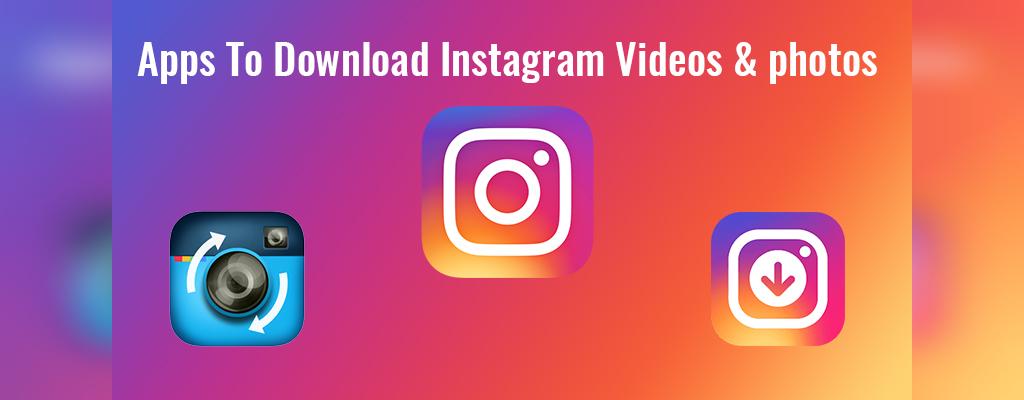
Ваш комментарий будет первым